
この記事は次のような人向けになります。
✔TitanFXの口座解説の手順を知りたい
✔口座開設にかかる時間や必要なものを知りたい
✔初めての海外口座でちょっと不安
現役トレーダーであり、複数の海外FX口座でトレードしている僕が、TitanFX(タイタンエフエックス)口座開設の全手順を画像を交えてわかりやすく説明していきます。
TitanFXは海外のFX業者になりますが、口座開設自体はとても簡単。10分程度で必要事項の入力は済み、翌日には口座を開設できてしまいます。
また、TitanFXの公式サイトは日本語化されていて、サポートも日本人が対応してくれるので、安心・安全に口座を開設することができます。それでは早速、口座開設の手順を見ていきましょう。
TitanFXについてのまとめを読みたい方はこちらの記事も合わせて確認してみてください。
目次
TitanFX口座開設の全手順
まずはTitanFXの公式サイトにいってみましょう。
サイトはこんな感じ。
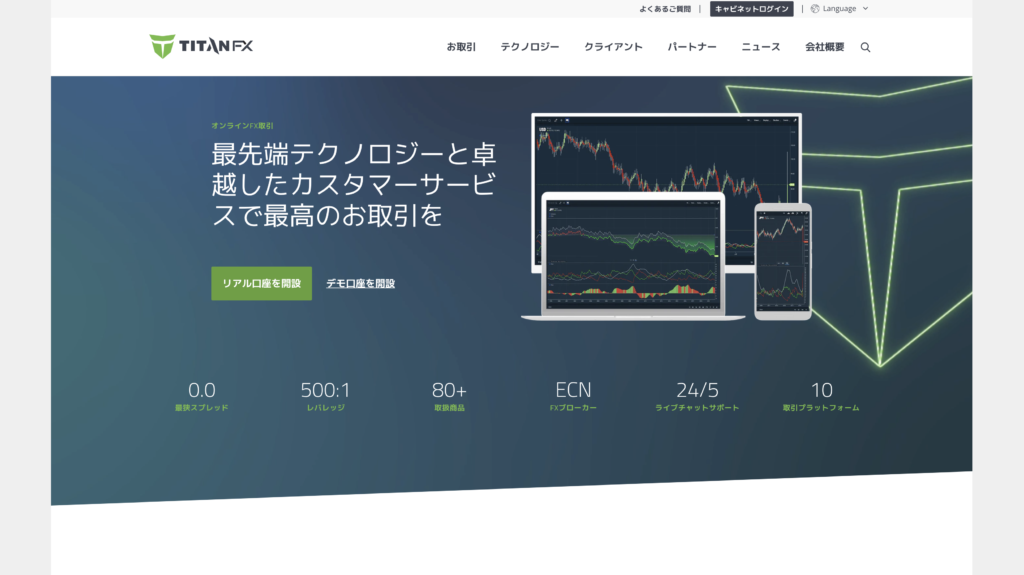
TitanFXの公式サイトを開きましたら、「リアル口座開設」をクリックします。ここから先が実際の口座開設の手順の説明になりますので、注意深く読み進めていってください。
手順1:ユーザー登録
次のような画面に切り替わるので、上から順に必要事項を記入していきましょう。
①お申込み口座を選択
個人か法人かを選択します。個人でトレードする場合は「個人取引口座」を選択しましょう。
②メールアドレスの入力
TitanFXからのメールを受信するためのメールアドレスを入力します。携帯電話のメールアドレスは使えませんので気をつけてください。
③パスワードの入力
TitanFXの会員ページやMT4/MT5にログインするためのパスワードを作成して入力します。なおパスワードは小文字、大文字、数字の3種類の文字を含め、7文字以上で作成してください。
④TitanFXニュースレター配信を受け取る場合はチェックを入れましょう。
⑤全ての入力が完了し、間違いがないことを確認したら「さあ、始めましょう」をクリックしてください。
手順2:取引口座を選択
次に取引口座選択の画面に移ります。
①プラットフォームの選択
MT4とMT5のどちらかを選択します。普段使っている方を選びましょう。どちらも使ったことのない方のために少し説明しますと、MT4とMT5というのはそれぞれメタトレーダー4とメタトレーダー5の略になります。
実際にトレードする際に使用するプラットフォームです。MT5の方が新しいため、若干性能が上になります。しかし、MT4というのは以前からあるプラットフォームなので、ユーザーの数はMT5よりも多いです。
②口座タイプの選択
口座タイプを選択しましょう。スタンダードでは取引手数料がかからないのですが、その分スプレッドが広めです。ブレードは取引手数料がロットあたり3.5ドルかかりますが、スプレッドは極めて狭くなっています。
どちらを選ぶかは取引スタイルや好みの問題と言えます。手数料がかかっても狭いスプレッドで本格的にトレードしたければブレードになりますし、その逆だとスタンダードということになります。
③レバレッジの選択
6種類から選ぶわけですが、ここは500:1を選んでおきましょう。後から変更もできますし、リスクを考えるならロットを下げてトレードするという方法もありますので。
④ベース通貨の選択
こちらは口座残高に表示される通貨で、入金や出金を行う通貨になります。日本在住であれば迷わずJPYを選択しましょう。
⑤重要書類を確認、同意してチェックマークを入れましょう。
⑥全ての入力項目に間違いがないか確認をし、「次へ」をクリックしましょう。
手順3:お客様情報の入力
このような画面に切り替わりますので、必要事項を入力していきましょう。
①名前の入力
名前をローマ字で入力します。
②生年月日の入力
順番に気をつけてください。DD/MM/YYYYの並びです。1980年1月22日生まれだと、22/01/1980となります。
③現在住んでいる国の選択
日本在住であればJapanを選びましょう。
④電話番号入力
携帯電話でOKです。電話がかかってくることはほぼありません。
⑤住所の入力
ローマ字で住所を入力していきます。順番に気をつけましょう。東京都千代田区赤坂1-2-3の場合、住所に1-2-3,Akasaka、市町村にChiyoda-ku、都道府県にTokyoといった具合になります。
⑥全ての入力が完了し、間違いがないことを確認したら「取引口座を開設する」をクリックします。
手順4:口座開設確認メールの受信とメールアドレス認証
このような画面に切り替わりますので、登録したメールアドレスにTitanFXからメールが届きます。
メールボックスを確認してみましょう。
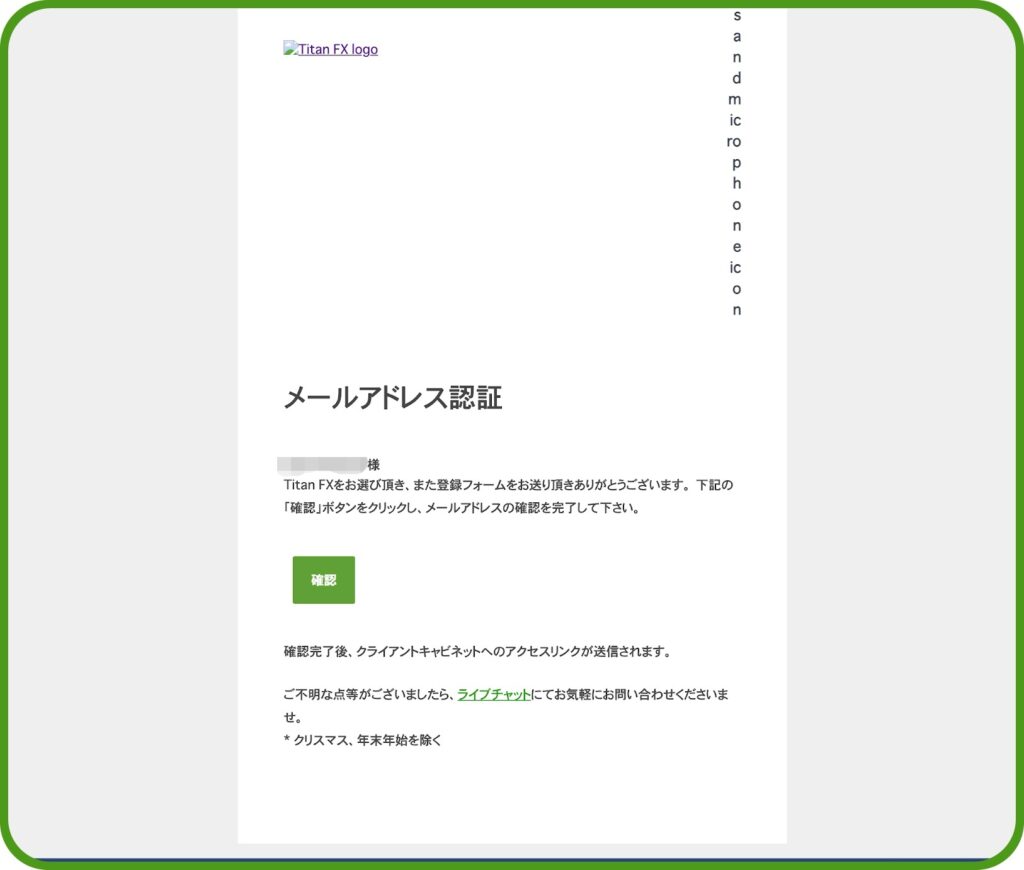
「確認」をクリックし、次のような画面に切り替われば無事メールアドレス認証終了です。
「クライアントキャビネット」をクリックしてみましょう。クライアントキャビネットとは自分専用の会員ページのことです。
手順5:クライアントキャビネットにログイン
ここまでくれば口座開設まであとちょっと。もう少し頑張りましょう。クライアントキャビネットにログインすると次のような画面に切り替わりますので、「ご本人様確認を開始する」をクリック。
次のような画面に切り替わりますので、必要事項を記入していきます。
①秘密の質問と答えを入力
ログイン情報を紛失した際の本人確認のために使います。よくあるやつですよね。質問と答えを忘れないよう、メモなどに保存しましょう。
②雇用業種と雇用形態を選択
この辺はざっくりでいいです。自身の状況に近いものを選択しましょう。
③今後の投資計画を選択
この辺も難しく考えなくて大丈夫です。ざっくり選択しましょう。
④必要事項の記入・選択が終わったら「次へ」をクリック。
手順6:本人確認のための身分証明書の提出・写真の提出
次は身分証明書の提出になります。身分証明書を提出して、承認されないと入金ができませんので、ここの手順はしっかりと行いましょう。提出する書類を選択して「次へ」をクリック。
ちなみに運転免許証を選んでみます。すると次のような画面に変わります。
運転免許証に記載されている事柄を間違いがないように記入していきましょう。記入し終わったら「次へ」をクリック。すると次のような画面に切り替わります。
身分証明書の提出は、PCやスマホなどに搭載されたカメラを使って撮影して行います。とりあえず「次に」をクリックして先に進みましょう。すると次のような画面に切り替わりますので、記載事項をよく読み、同意にチェックマークをつけましょう。
次のような画面に変わりますので、「確認を開始」をクリック。
この後はShufti Proというサービスを使ってパソコンのカメラで免許証の動画を撮影。その後自分の顔を撮影して本人確認します。全て指示通りに行えば大丈夫です。終了すると次のような画面になりますので「次へ」をクリックしてください。
手順7:住所確認書類のアップロード
いよいよ最後の手順です。現住所がわかる書類を撮影して、アップロードしましょう。
現住所が分かる書類というのは記載がある通りのものになります。スクショは不可になるので、しっかり撮影しましょう。最近では携帯とかクレカの利用明細書は紙で送られてこないので、電気・水道・ガスの請求書が手っ取り早いですね。アップロードし終えたら「次へ」をクリックします。
無事完了するとこのような画面になりますので「次へ」をクリック。
承認処理が完了するまで約1日といった感じです。承認処理が完了すると次のようなメールが届きます。
これで無事に口座が開設されました。TitanFXのすべての機能が使えます。
TitanFX口座開設のよくある質問に答えます
最後にこれからTitanFXの口座開設をしようとしているれいちゃんから質問があるみたいなので回答していこうと思います。

















